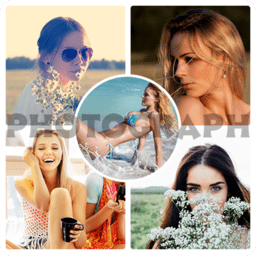2025年磊科NW336无线网卡驱动一键安装教程
磊科nw336无线网卡是一款性能优良的无线设备,但要使其在电脑或笔记本上正常工作,必须正确安装其驱动程序。以下是磊科nw336无线网卡驱动的安装步骤,帮助您轻松搞定电脑网络连接。
首先,确认电脑是否已经安装了无线网卡。您可以通过设备管理器进行检查。按下win+r组合键,打开“运行”对话框,输入“devmgmt.msc”,回车打开设备管理器。在设备管理器中找到“网络适配器”,展开后查看是否有无线网卡的设备。如果有,说明您的电脑已经安装了无线网卡;如果没有,则需要进行安装。
接下来,下载磊科nw336无线网卡的驱动程序。您可以通过以下几种方式进行下载:
1. 如果您的磊科无线网卡附带有驱动光盘,可以直接将光盘插入电脑的光驱中,网卡配置程序会自动运行,出现安装界面。
2. 如果没有驱动光盘,您可以访问磊科的官方网站,在“支持与下载”或类似的页面中找到对应型号的驱动程序下载链接。
3. 您还可以在一些专业的驱动下载网站搜索磊科nw336无线网卡的驱动程序,并下载到本地电脑。
下载完成后,双击驱动程序文件(通常是以.exe结尾的文件),按照提示操作完成驱动程序的安装。以下是详细的安装步骤:
1. 插上磊科nw336无线网卡到电脑的usb插槽中。
2. 如果系统提示发现新硬件,会跳出对话框,按照提示进行下一步操作。如果没有提示,可以在桌面上“我的电脑”图标上点击右键,选择“属性”,在跳出的“系统属性”窗口中,点击“硬件”->“设备管理器”->“操作”->“扫描检测硬件改动”,系统会检测到新硬件。
3. 在弹出的“硬件更新向导”中,选择“否,暂时不”,点击“下一步”。
4. 在“安装位置”中选择默认位置,点击“下一步”。
5. 在“选择一种硬件类型”中,选择“网络适配器”,点击“下一步”。
6. 选择“不要搜索,我要自己选择要安装的驱动程序”,点击“下一步”。
7. 点击“从磁盘安装”,选择您下载的驱动程序所在的文件夹,点击“浏览”找到驱动程序文件,选择后点击“确定”。
8. 在列表中选择对应的驱动程序,点击“下一步”。
9. 如果系统提示驱动程序没有通过windows验证,选择“仍然继续”。

10. 完成上述步骤后,系统会安装驱动程序。安装完成后,点击“完成”。
安装完成后,重启电脑使驱动程序生效。重启后,您可以尝试连接无线网络,以确保驱动程序已成功安装。点击任务栏右下角的网络图标,在弹出的网络列表中选择您要连接的无线网络,然后点击“连接”。如果一切正常,您应该能够看到“已连接”的状态,并且可以访问互联网。
磊科nw336无线网卡驱动程序不仅支持基本的网络连接功能,还拥有一些高级特性。例如,它支持wps一键加密功能,可以轻松完成安全性加密。此外,磊科nw336无线网卡驱动程序还支持最新的wep、wpa、802.1x、aes、tkip加密和认证机制,保证了网络的安全性。
如果在使用过程中遇到任何问题,您可以参考磊科nw336无线网卡的用户手册或联系磊科的客服支持获取帮助。此外,如果您需要卸载磊科nw336无线网卡驱动程序,可以通过电脑管家或360软件管家等软件进行卸载操作。
总之,正确安装磊科nw336无线网卡的驱动程序是使用该设备的前提。通过以上步骤,您可以轻松完成驱动程序的安装并成功连接到无线网络。希望这篇文章对您有所帮助,祝您使用愉快!